Paramètres du BIOS pour permettre le démarrage PXE sur les ordinateurs portables Dell Latitude
Summary: Cet article aide à configurer les paramètres du BIOS afin de permettre le démarrage PXE sur les ordinateurs portables Dell Latitude.
Symptoms
Comment accéder au BIOS ou à l’UEFI (également appelé configuration système) ?
Pour accéder au BIOS ou à l’UEFI sur un ordinateur Dell, appuyez sur la touche F2 plusieurs fois sur l’écran du logo Dell au cours du démarrage.
Vous pouvez également appuyer sur la touche F12 plusieurs fois sur l’écran du logo Dell au cours du démarrage, puis sélectionner BIOS Setup ou System Setup dans le menu.
Une fois sur l’écran du BIOS, les paramètres de BIOS suivants doivent être configurés pour permettre le démarrage PXE sur les ordinateurs portables Latitude. L’interface utilisateur du BIOS peut être différente selon le modèle d’ordinateur portable Latitude utilisé.
- Activer le démarrage PXE dans le BIOS pour les systèmes Latitude 7x00 et 7x10
- Activer le démarrage PXE dans le BIOS pour les systèmes Latitude 7x20 et 7x30
Cause
Aucune information sur la cause n'est disponible.
Resolution
Activer le démarrage PXE dans le BIOS pour les ordinateurs Latitude 7x10 et 7x00
- Accédez à General Boot Sequence (Séquence de démarrage générale>), puis sélectionnez cette option pour activer windows Boot Manager (Gestionnaire de démarrage Windows) (Figure 1).

Figure 1 : Activer le gestionnaire de démarrage Windows - Accédez à General Advanced Boot Options( Options de démarrage avancées générales>), puis sélectionnez Enable UEFI Network Stack (Activer la pile réseau UEFI) sous (Figure 2) :

Figure 2 : Activer la pile réseau UEFI - Comme ces modèles d’ordinateurs portables Latitude plus récents ne disposent pas d’une connexion NIC, cochez cette option pour activer la prise en charge du démarrage USB sous Configuration du système Configuration >USB (Figure 3) :

Figure 3 : Enable USB Boot Support (Activer l’option de prise en charge du démarrage USB) - Cochez cette option pour activer Thunderbolt, Activer la prise en charge du démarrage Thunderbolt et Activer les modules de prédémarrage TBT (et PCIE derrière TBT) sous Configuration du système- Configuration> de l’adaptateur Thunderbolt (Figure 4), même si vous ne vous connectez pas à une station d’accueil Thunderbolt :

Figure 4 : Enable Thunderbolt Boot Support (Activer la prise en charge du démarrage Thunderbolt) - Selon la façon dont votre serveur PXE est configuré, il peut être nécessaire de désactiver l’option Secure Boot Enable sous General-Secure> Boot-Secure> Boot Enable temporairement jusqu’à la fin du déploiement de l’image (Figure 5) :

Figure 5 : Désactiver la fonction Secure Boot (démarrage sécurisé) - Sous Post Behavior, l’option Fastboot doit être définie sur Thorough (Figure 6) :
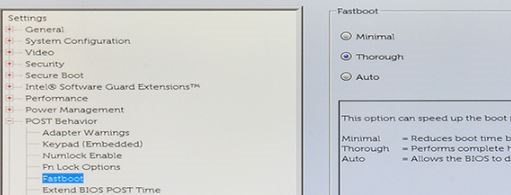
Figure 6 : Définir l’option Fastboot sur Thorough
Activer le démarrage PXE dans le BIOS pour les systèmes Latitude 7x20 et 7x30
- Sélectionnez Connection, puis assurez-vous que l’option Enable UEFI Network Stack est définie sur Enabled.
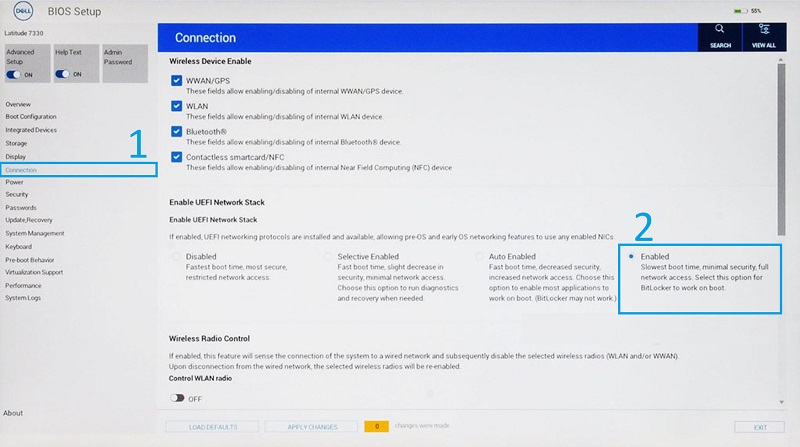
Figure 7 : Activer la pile réseau UEFI dans le BIOS - Sélectionnez Integrated Devices.
- Faites défiler vers le bas pour afficher USB/Thunderbolt Configuration, puis sélectionnez Enable USB Boot Support.
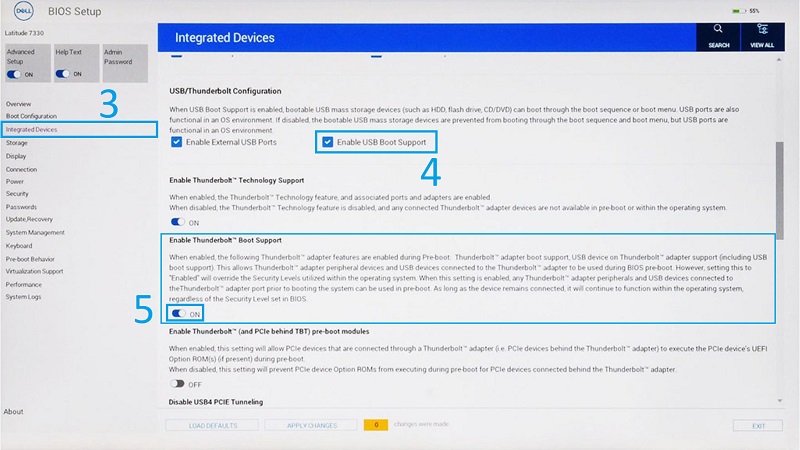
Figure 8 : Activer l’option de prise en charge du démarrage USB et Thunderbolt - Vérifiez que l’option Enable Thunderbolt Boot Support est définie sur ON.
- Cliquez sur Apply Changes pour enregistrer les modifications.
Additional Information
Articles recommandés
Voici quelques articles recommandés sur ce sujet qui peuvent vous intéresser.
- Pourquoi mon système ne parvient-il pas à démarrer Windows et affiche-t-il des erreurs DHCP et PXE ?
- Comment mettre en œuvre le démarrage PXE à partir des adaptateurs Ethernet USB-C et Thunderbolt
- Conditions requises du serveur DHCP pour le démarrage PXE pour les ordinateurs Dell XPS, OptiPlex, Latitude et Precision expédiés après 2019
- Impossible de démarrer en mode PXE à partir d’un dongle Dell Type-C vers Ethernet